台式电脑如何更改桌面日期和时间 如何在电脑上调整日期和时间
更新时间:2023-09-25 14:03:44作者:xiaoliu
台式电脑如何更改桌面日期和时间,如今电脑已经成为了我们日常生活中不可或缺的一部分,随着时间的推移,电脑上的日期和时间可能会出现不准确的情况。如何在台式电脑上更改桌面的日期和时间呢?这个过程十分简单。只需要几个简单的步骤,我们就能轻松地调整电脑上的日期和时间,确保其准确性和实用性。接下来我们将一起探讨如何在电脑上调整日期和时间,让我们的电脑始终与时俱进。
具体方法:
1.首先在电脑桌面,点击开始菜单,在弹出来的功能菜单中,点击控制面板。(如下图)
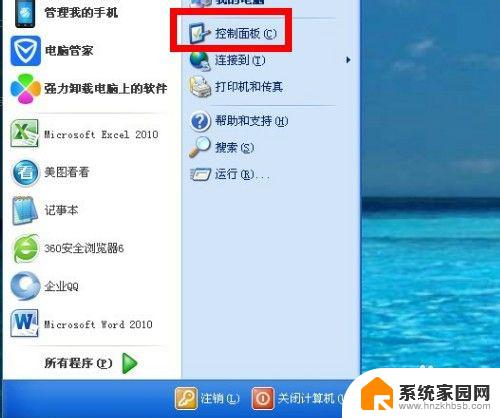
2.在控制面板设置页面,在选择类别选项中选择“日期、时间、语言和区域设置”。(如下图)
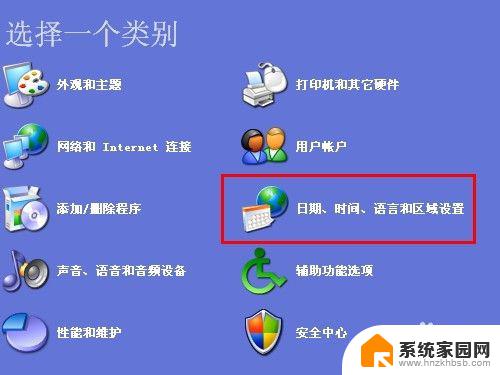
3.在日期、时间、语言和区域设置页面,可以点击第一个更改日期和时间,也可以点击下面的日期和时间,两个都可以进行修改。(如下图)
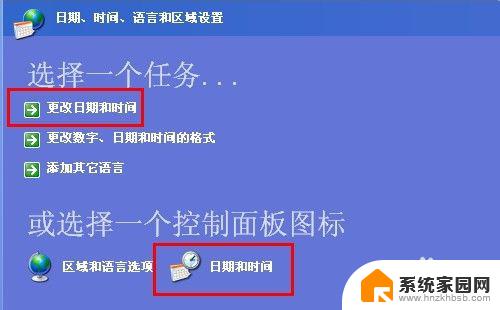
4.在日期和时间属性中,先点击时区。通过下拉框选择自己所在地所处的时区,在这里小敏选择的是北京时间为准,然后点击应用。(如下图)
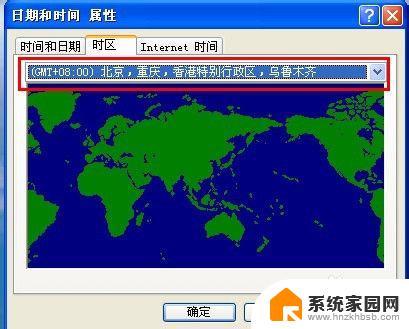
5.然后进入日期和时间的设置,通过下拉框选择年月份。然互用鼠标点击相应的日期,右侧是调整具体的时间,设置完成之后点击应用,再点确定。(如下图)
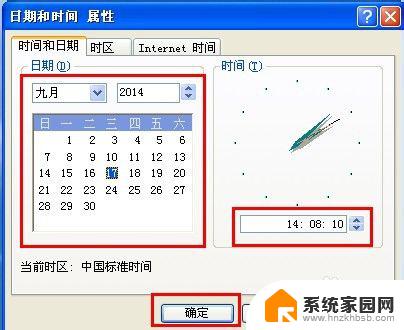
6.当然也可以在日期和时间属性中,选择internet时间。在自动与internet时间同步大勾,前提是需要连网,然后点击应用。(如下图)
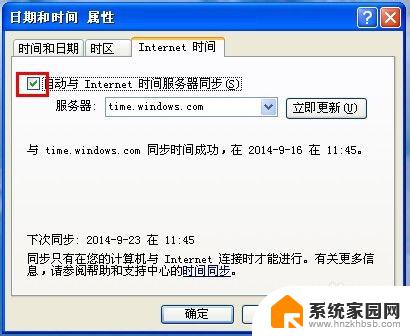
以上是如何更改台式电脑桌面的日期和时间,如果你遇到同样的情况,请参照我的方法来解决,希望我的方法能对你有所帮助。
台式电脑如何更改桌面日期和时间 如何在电脑上调整日期和时间相关教程
- 怎样显示时间和日期 怎么在电脑桌面上隐藏日期和时间
- 电脑怎么设置显示日期 如何在电脑上调整日期和时间
- windows 系统时间 如何在电脑上更改系统的时间和日期设置
- 怎么更改日历时间 怎样在电脑上修改日期和时间
- 怎样设置时间和日期 Windows 10怎样调整时间和日期
- windows怎么改时间 电脑如何更改系统时间和日期
- 电脑怎样设置时间日期 电脑时间和日期修改步骤
- 电脑上的时间怎么改 电脑上日期和时间设置的修改指南
- 电脑怎么改日期 电脑上修改日期和时间的技巧指导
- 电脑开机日期和时间不对怎么办 电脑每次开机时间日期都需要手动调整
- 台式电脑连接hdmi 电脑连接显示器的HDMI线怎么插
- 电脑微信怎么在手机上退出登录 手机怎么退出电脑上的微信登录
- 打开检查作业 如何使用微信小程序检查作业
- 电脑突然要求激活windows 如何解决电脑激活Windows问题
- 电脑输入密码提示错误 电脑密码输入正确却提示密码错误
- 电脑哪个键关机 电脑关机的简便方法是什么
电脑教程推荐